Crystal Reports - Grup
Pada bab ini, kita akan membahas bagaimana mendefinisikan, membuat dan menghapus grup.
Tentukan Grup
Saat Anda perlu memisahkan data menjadi beberapa kelompok agar mudah dipahami, opsi pengelompokan dapat digunakan.
Anda juga dapat menyesuaikan pengelompokan untuk satu nilai atau beberapa nilai dengan menggunakan opsi kustomisasi di dalam tab pengelompokan.
Untuk menerapkan pengelompokan dalam laporan, buka tab struktur di laporan → Data → Grup
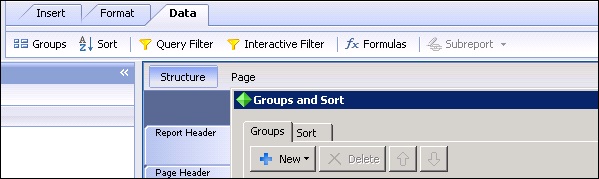
Render Grup
Untuk menambahkan kondisi pengelompokan. Klik New (tanda '+') dan pilih atribut yang ingin Anda terapkan pengelompokannya. Jika Anda menerapkan pengelompokan reguler pada satu objek, itu akan mengelompokkan semua nilai serupa dalam sebuah laporan.
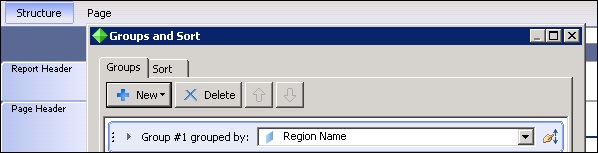
Untuk menerapkan pengelompokan pada nilai tunggal, buka menyesuaikan opsi pengelompokan → Baru → Tambah Kondisi → pilih operator dan nilai dari daftar dropdown seperti yang ditunjukkan pada gambar berikut -
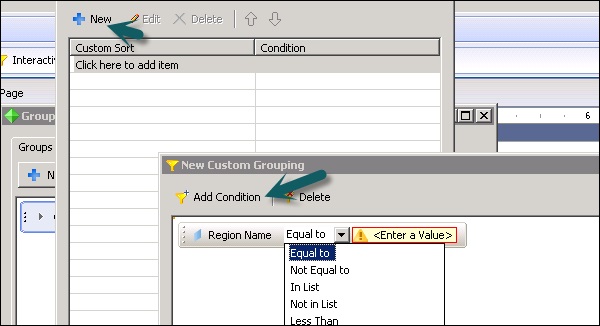
Ini juga memberikan opsi untuk membuang yang lainnya, mengelompokkan semua yang lain dalam satu grup dengan nama grup atau menyertakan yang lainnya tanpa mengubah nama grup.
Dalam contoh berikut, ini telah membuat 2 grup: pertama dengan Nama Wilayah = "New Delhi" dan grup kedua dengan yang lainnya dengan nama grup "Lainnya".

Saat Anda menggunakan pengelompokan dalam laporan, dua bagian baru muncul di kanvas laporan - Header Grup 1 dan Footer Grup 1.
Hapus Grup
Untuk menghapus grup, pilih grup yang ingin Anda hapus dan klik pada opsi Hapus.
Buka Struktur laporan → Grup → pilih grup # 1, 2 yang ingin Anda hapus → Hapus.
